Raspberry pi は制御機器として利用するのでモニターを付けずに利用する場合があります。
そんな時にリモートデスクトップで色々と操作したい時に使います。
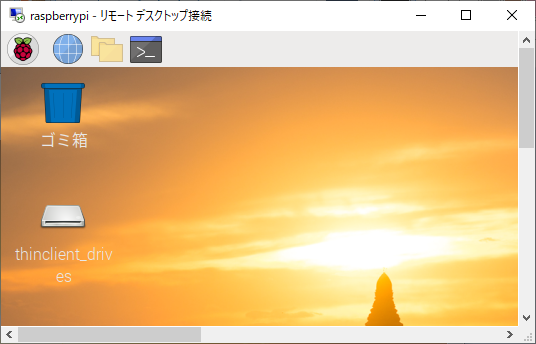
1.Raspberry pi のインターフェイスVNC設定を有効化
リモートデスクトップで接続可能にするにはRaspberry pi設定にあるインターフェイスのVNCを有効にします。
「Raspberry Piの設定」メニューをクリックして画面を開きます。
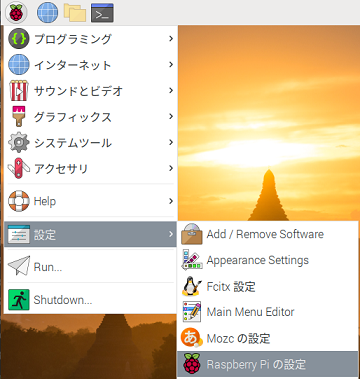
「インターフェイス」タブにあるVNCの「有効」をクリックします。
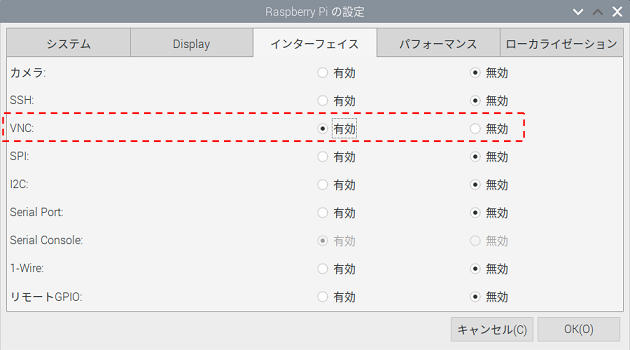
2.Raspberry pi のXRDPパッケージをインストール
XRDPをコマンドでインストールします。
コマンド:sudo apt-get install xrdp
「続行しますか?」にはもちろんYを入力します。
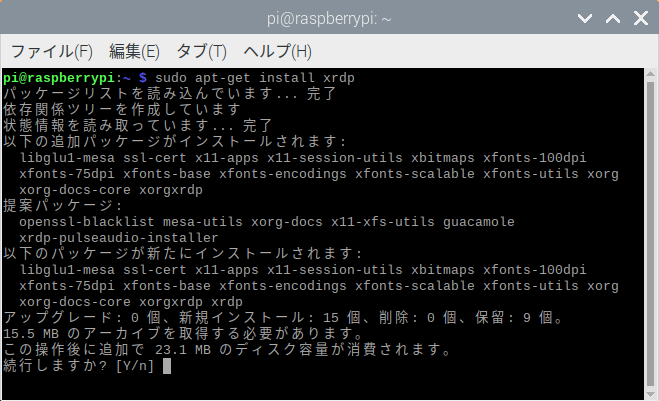
こんな感じでインストールは終了します。
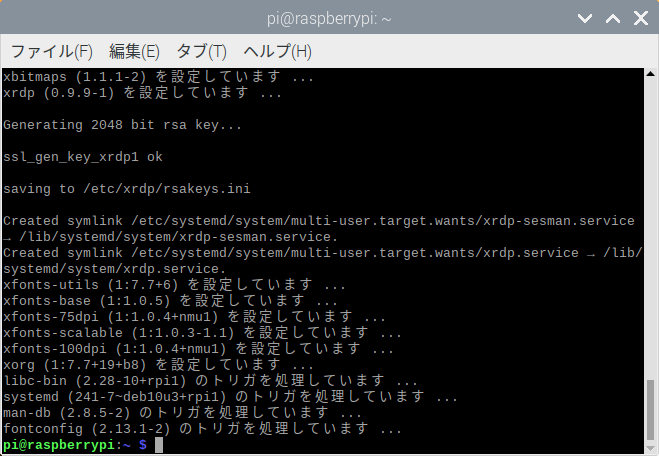
3.Windows10からリモートデスクトップ接続
Windows10からリモートデスクトップでRaspberry piに接続します。
スタートメニューの「アクセサリ」にある「リモートデスクトップ」をクリックします。
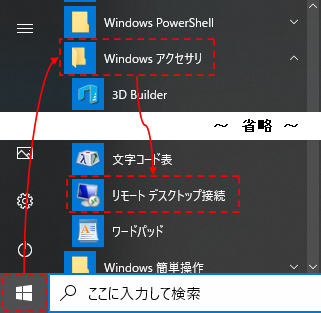
接続先のアドレス(ホスト名、IPアドレス)を「コンピューター」に入力します。
(ここではデフォルトの名前を入力しています。)
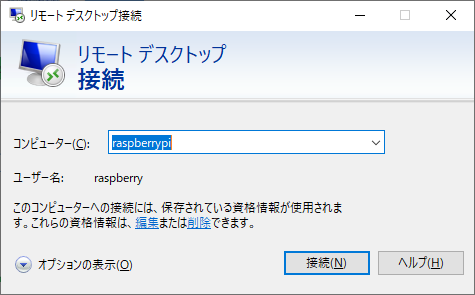
この画面が表示されたら「はい」をクリックします。
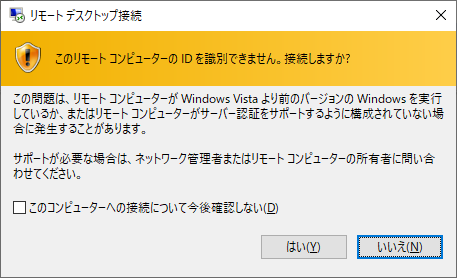
「username」(ユーザー名)と「password」(パスワード)を入力して「OK」ボタンをクリックします。
(Rapsspberry pi にログインする時のアカウントを使用します。)
※デフォルトのユーザー名は、pi です。
パスワードには、Rapsspberry pi をセットアップした時に入力したパスワードを入力します。
参考:Raspberry pi にOSをWindowsからセットアップ
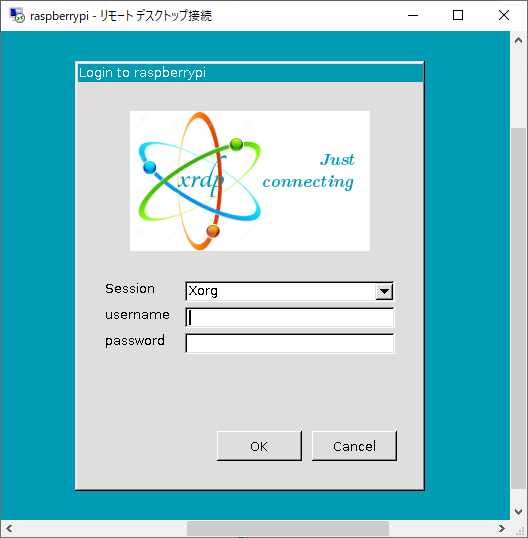
これでリモートデスクトップが接続されてRapspberry piのデスクトップが表示されます。
